TP-LINK安防系統是TP-Link制作的監控電腦客戶端,用于對TPlink的監控設備進行管理和更加方便地使用。它可以非常方便地進行監控聯網,使得用戶隨時隨地都能查看監控地畫面,更加地安全,需要的用戶快來下載使用吧。
TP-LINK安防系統客戶端是TP-Link普聯技術開發的遠程視頻監控軟件,適用于TP-LINK IPC、TP-LINK NVR的客戶端軟件,安裝后與監控設備配套使用可以有效的監控區域環境。
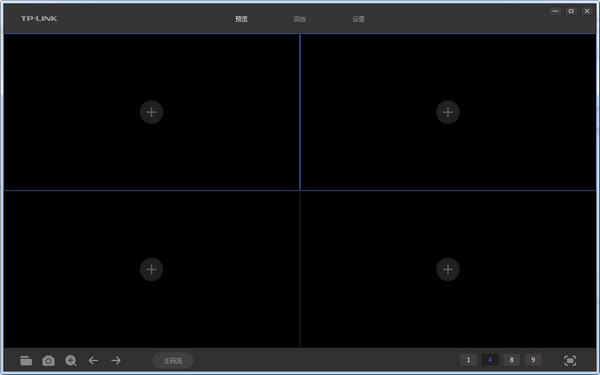
軟件功能
適用于TP-LINK IPC、TP-LINK NVR的客戶端軟件;
可用于管理TP-LINK IPC、TP-LINK NVR
提供網絡配置、存儲計劃、錄像回放、密碼找回、遠程預覽以及遠程回放等功能。
局域網集中管理攝像頭或錄像機、本地錄像、遠程監控
批量修改攝像頭IP地址及重置密碼。
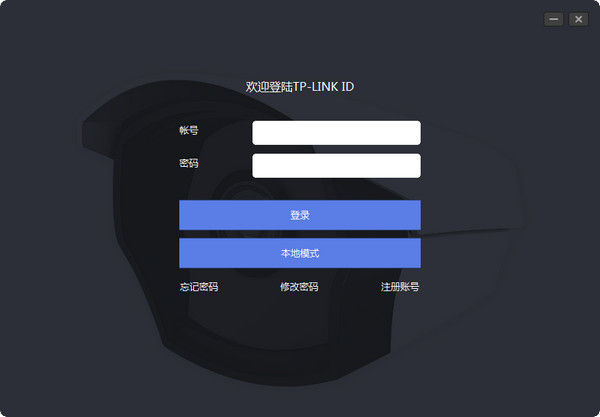
可以添加其他牌子攝像頭嗎
在辦公或者日常家庭使用中,經常會遇到攝像頭擴容的情況。有時候買的攝像頭牌子不一定都是tplink的,那么 TP-LINK安防系統能不能支持這些攝像頭呢,下面就來看看詳細的介紹吧。
絕大多數情況下都是可以的。
市面上大多數攝像頭和錄像機都支持ONVIF協議,ONVIF規范描述了網絡視頻的模型、接口、數據類型以及數據交互的模式。ONVIF規范的目標是實現一個網絡視頻框架協議,使不同廠商所生產的網絡視頻產品(包括攝錄前端、錄像設備等)完全互通。
TP-LINK同時支持TP-LINK私有協議,也支持海康協議和標準的ONVIF協議,所以能被市面上所有支持標準ONVIF協議的錄像機添加搭配使用。
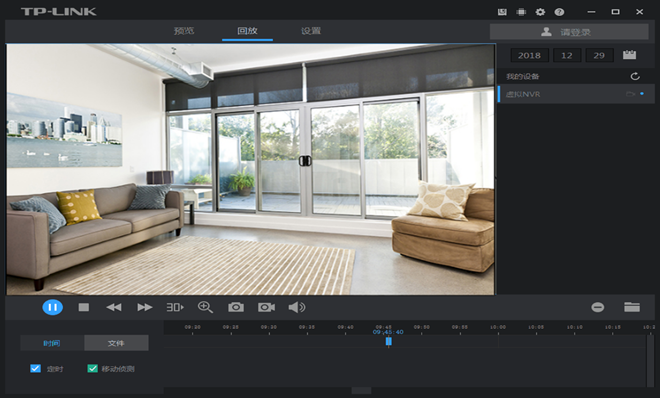
忘記設備密碼
TP-LINK安防系統為了保護影像數據的安全,每個攝像頭或錄像設備都是可以在系統的中設置密碼。但是有不少用戶設置密碼后忘記了,那么該怎么辦呢,下面就來看看解決方法。
1、安裝好TPTP-LINK安防系統電腦客戶端
2、確保電腦和攝像機在同一局域網。
使用網線把安裝好安防客戶端的電腦和IPC直接連接起來,也可以把電腦和IPC都連接在一臺交換機上,確保電腦與攝像機在同一局域網且正常通訊。
3、打開“TP-LINK安防系統”客戶端,進入“設置>設備列表>待添加設備”,點擊對應攝像頭后面的“忘記密碼”。
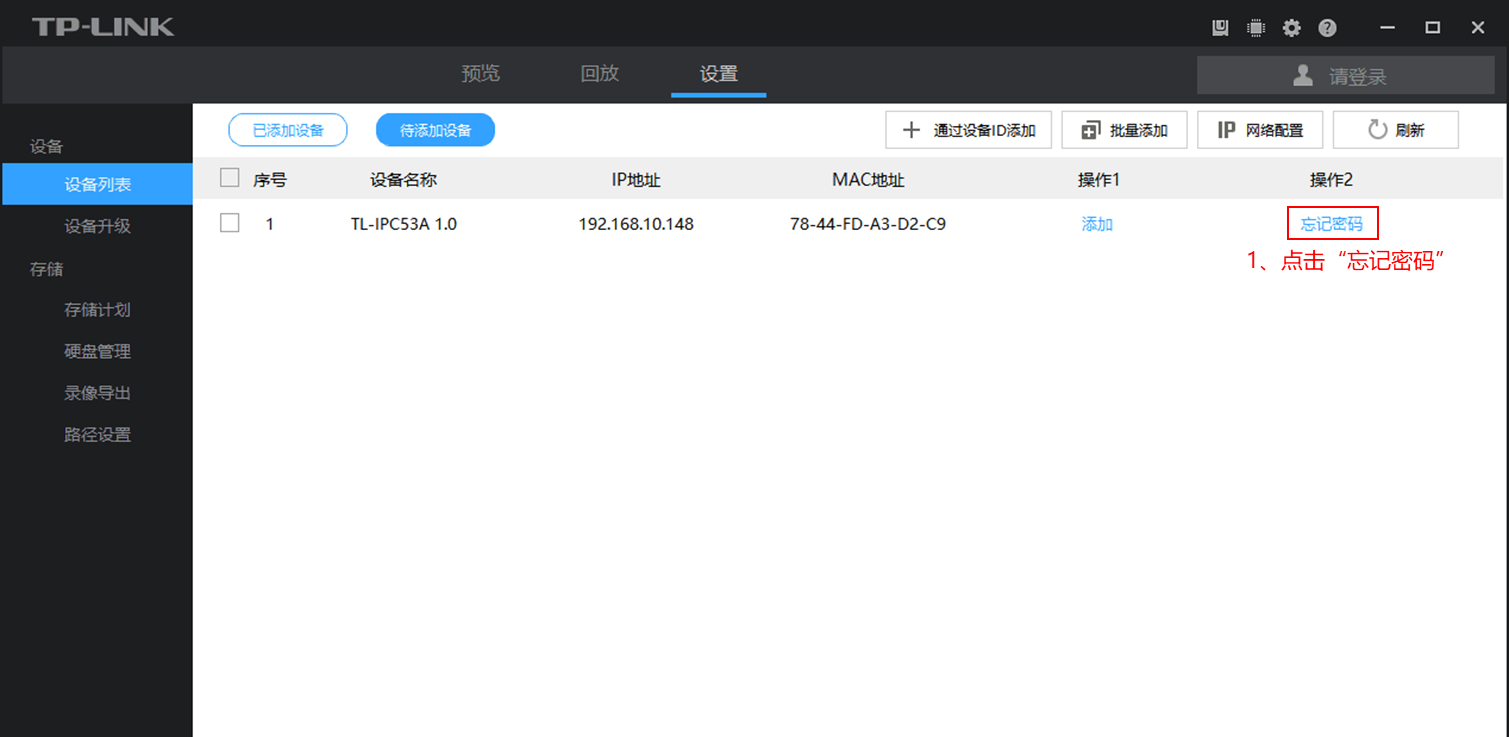
4、如果電腦可以連接到Internet,客戶端可通過手機賬號獲取驗證碼、輸入個人信息,最終無需通過安全碼直接重置攝像機密碼。
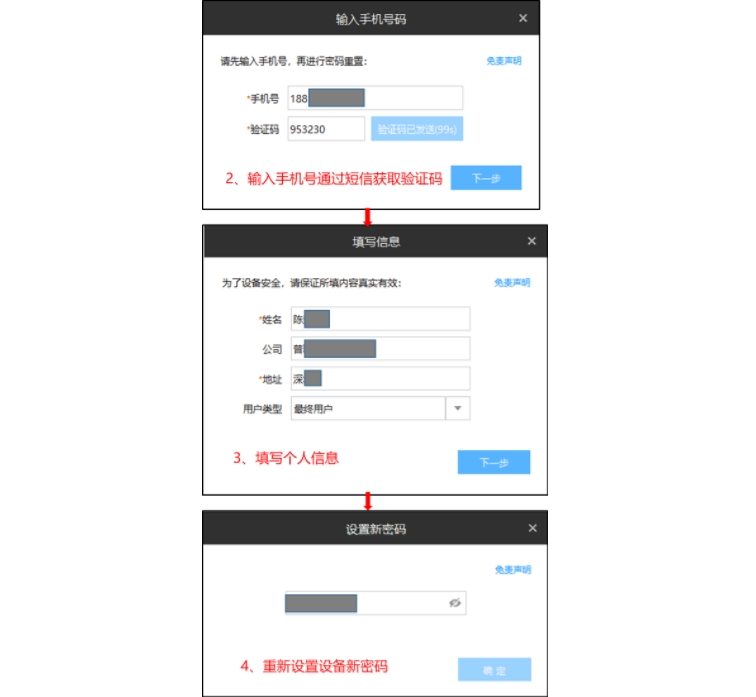
5、如果電腦無法聯網,可點擊“暫時無法聯網”,通過安全碼獲取驗證碼的方式進行重置攝像機密碼。
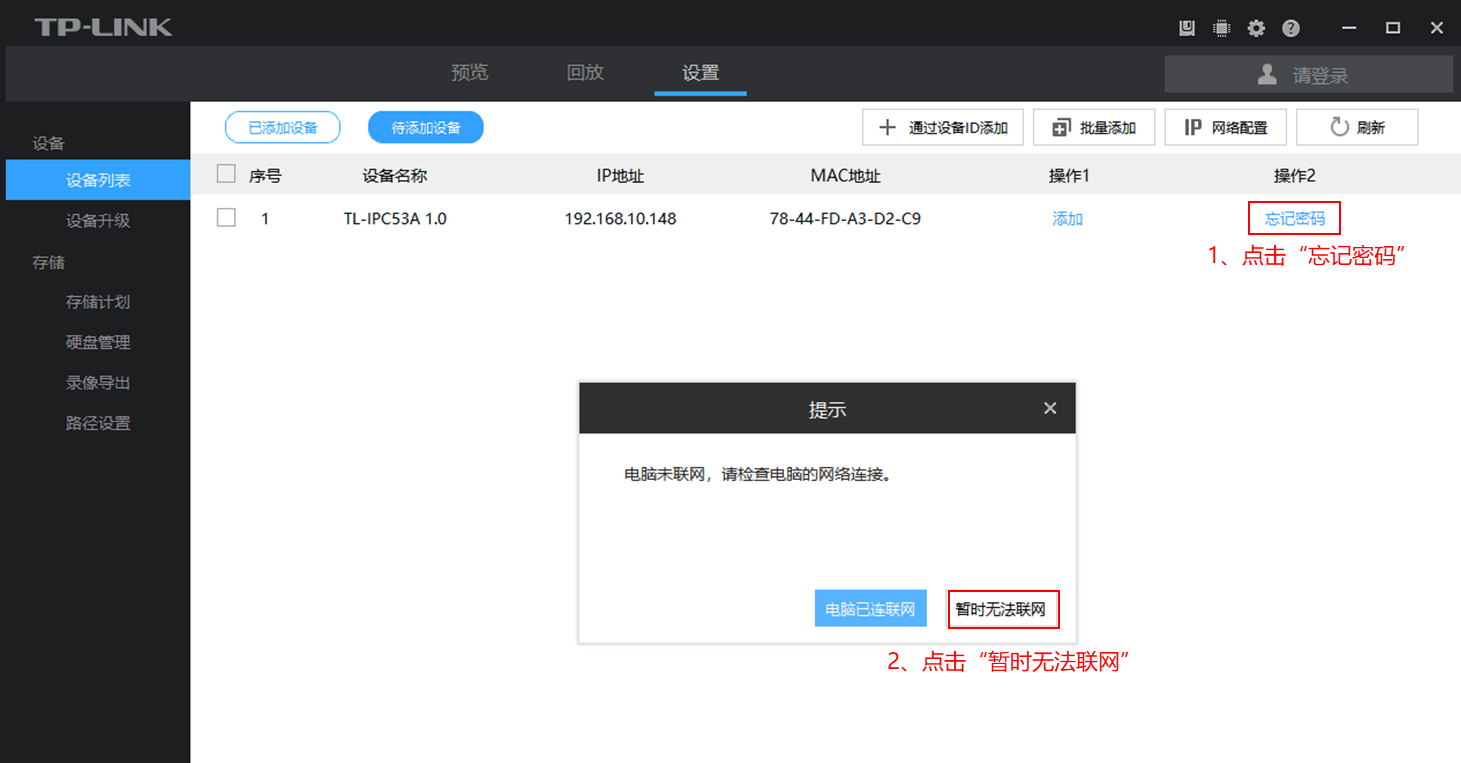
如何導出監控
有些重要的監控數據,我們需要將其導出獨立保存或使用。那么TP-LINK安防系統中如何導出監控視頻文件,一起來看看具體的操作方法吧。
1、我們在主界面上,點擊上方的設置。
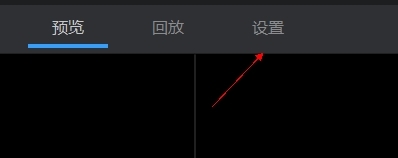
2、然后在設置中選擇錄像導出。
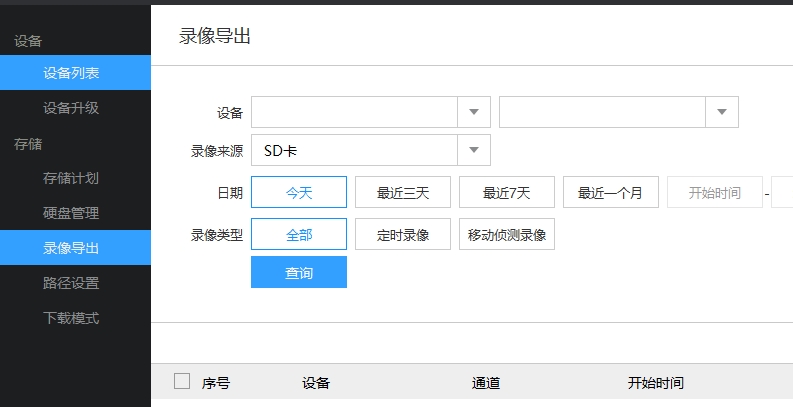
3、選擇要到導的設備,導出錄像的類型和日期了。點擊導出就可以了,是不是非常的方便。
網絡連接失敗
不少用戶在客戶端添加IPC的時候出現了網絡故障,網絡鏈接失敗等現象,那么都是哪些原因,下面就隨小編來分析分析。
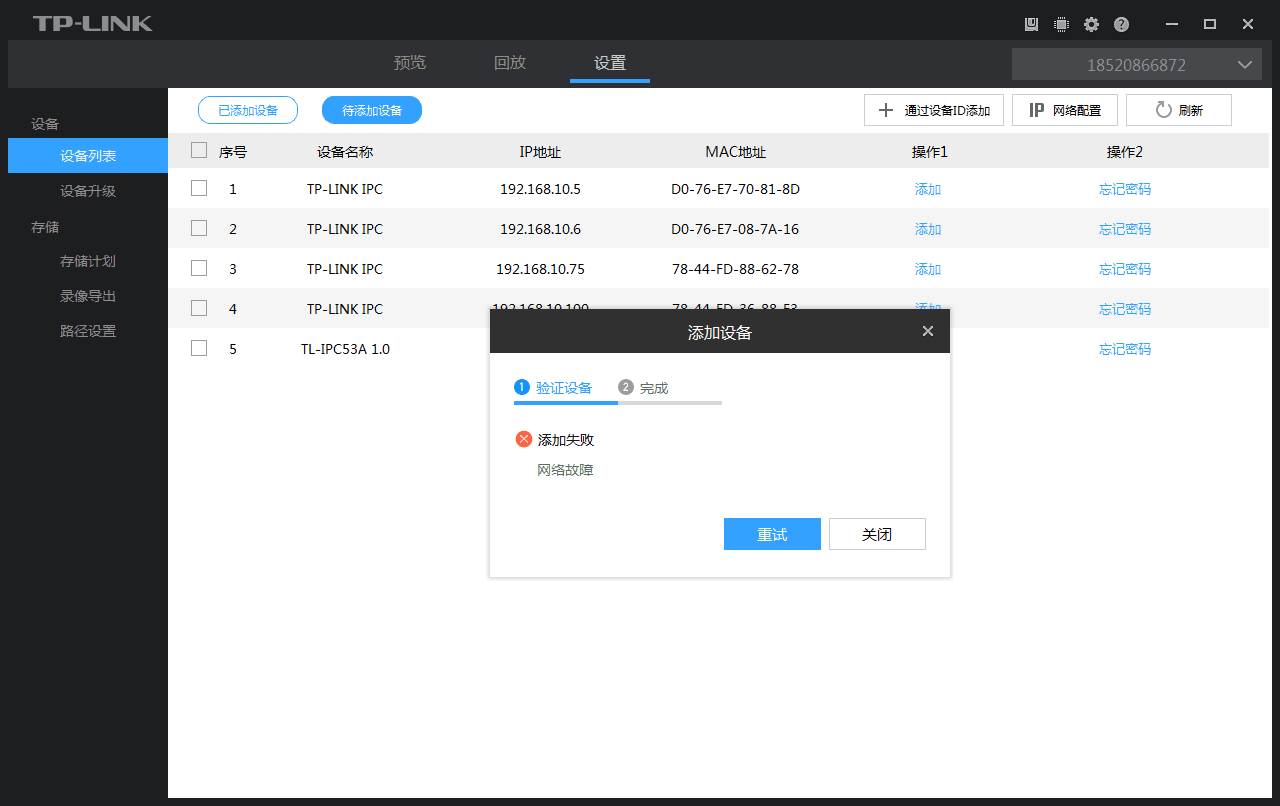
一、確認IPC的連接狀態是否斷開或不在線
排查方法:
a、 電腦刷新客戶端的待添加設備列表;
若IPC在線,則可在待添加設備列表中看到IPC條目;
若IPC不在線,則待添加設備列表中無法搜索到目標IPC條目。
b、 可以用電腦嘗試ping IPC的IP地址,確認IPC線路的丟包和延遲情況;
若ping IPC結果得到設備的答復則說明電腦和設備之間的線路通暢;
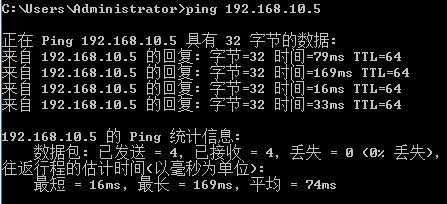
若IPC無法ping通,則可以確定IPC和電腦之間的線路斷開,如下:
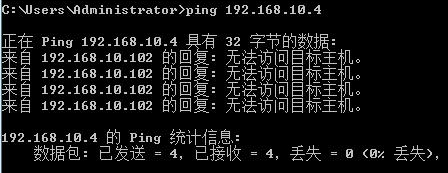
此時需排查IPC線路以及供電方面問題,可從下面幾個方面入手。
手捂鏡頭觀察紅外燈是否亮起,若不亮則說明設備供電異常;
可以嘗試更換質量更好的網線,或重打水晶頭;
若設備拓撲比較復雜,IPC與電腦不是直連,可以嘗試IPC與電腦直連確認是否可以添加上,可以排除設備本身的問題,確定是否為中間拓撲因素導致。
二、確認IPC端口是否正確
如果出現修改過IPC的HTTP端口,則客戶端無法通過默認的80端口與IPC進行通信,所以此時客戶端也會提示“網絡故障”的提示。
排查方法:
電腦通過web登陸IPC地址,確認是否可以正常訪問并且登陸IPC。
如下IPC默認HTTP端口為80被修改成了81,會導致客戶端無法添加上。
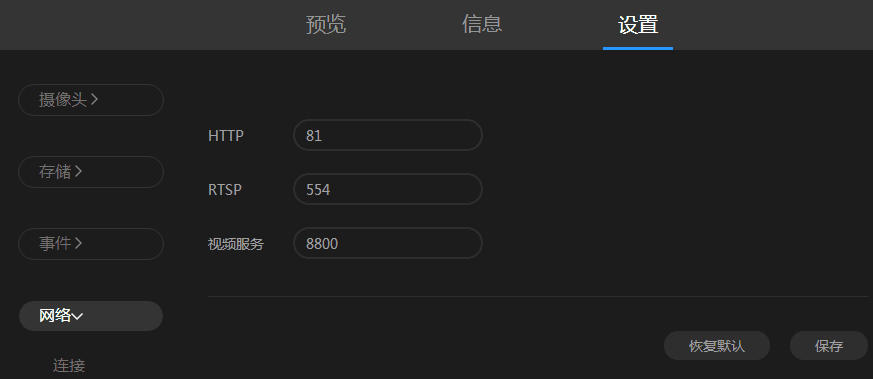
怎么在筆記本上使用
筆記本電腦的便攜性使得它成為了辦公的主流,那么TP-LINK安防系統能在筆記本上使用嗎,如何使用呢,下面就來看看詳細使用方法介紹,感興趣的不要錯過哦。
一、本地使用
1、在本地局域網下使用就和普通的臺式機一樣,安裝客戶端后運行。

2、添加攝像頭
點擊【設置>設備列表>待添加設備】,刷新后可以看到局域網內未添加的攝像頭。攝像頭出廠默認用戶名為admin,默認密碼為空。
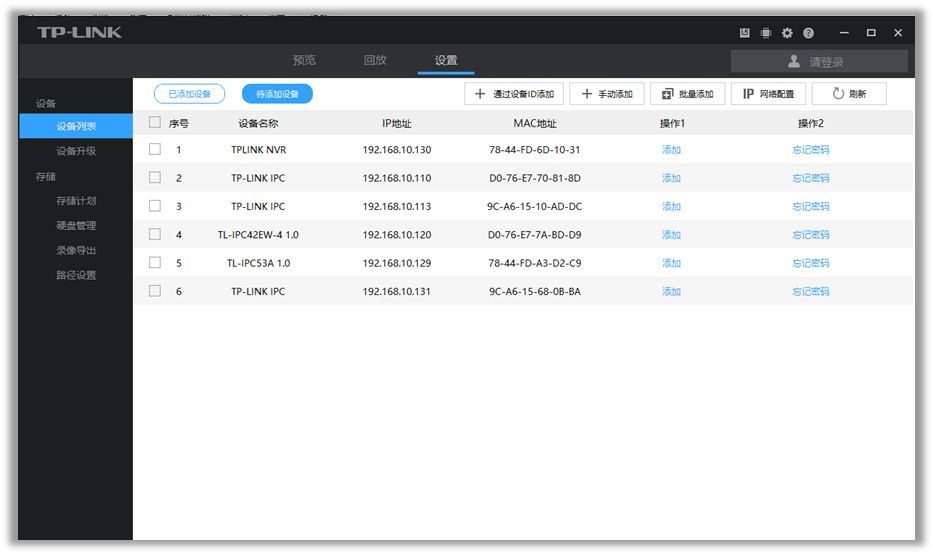
3、設置完成后我們就可以預覽安防系統中的監控畫面了,在預覽界畫面的下方可以點擊切換預覽更多畫面(最多可以預覽64畫面),還可以切換清晰度、電子放大、截圖、錄屏、全屏、音量調節、云臺控制、語音通話、輪詢等。
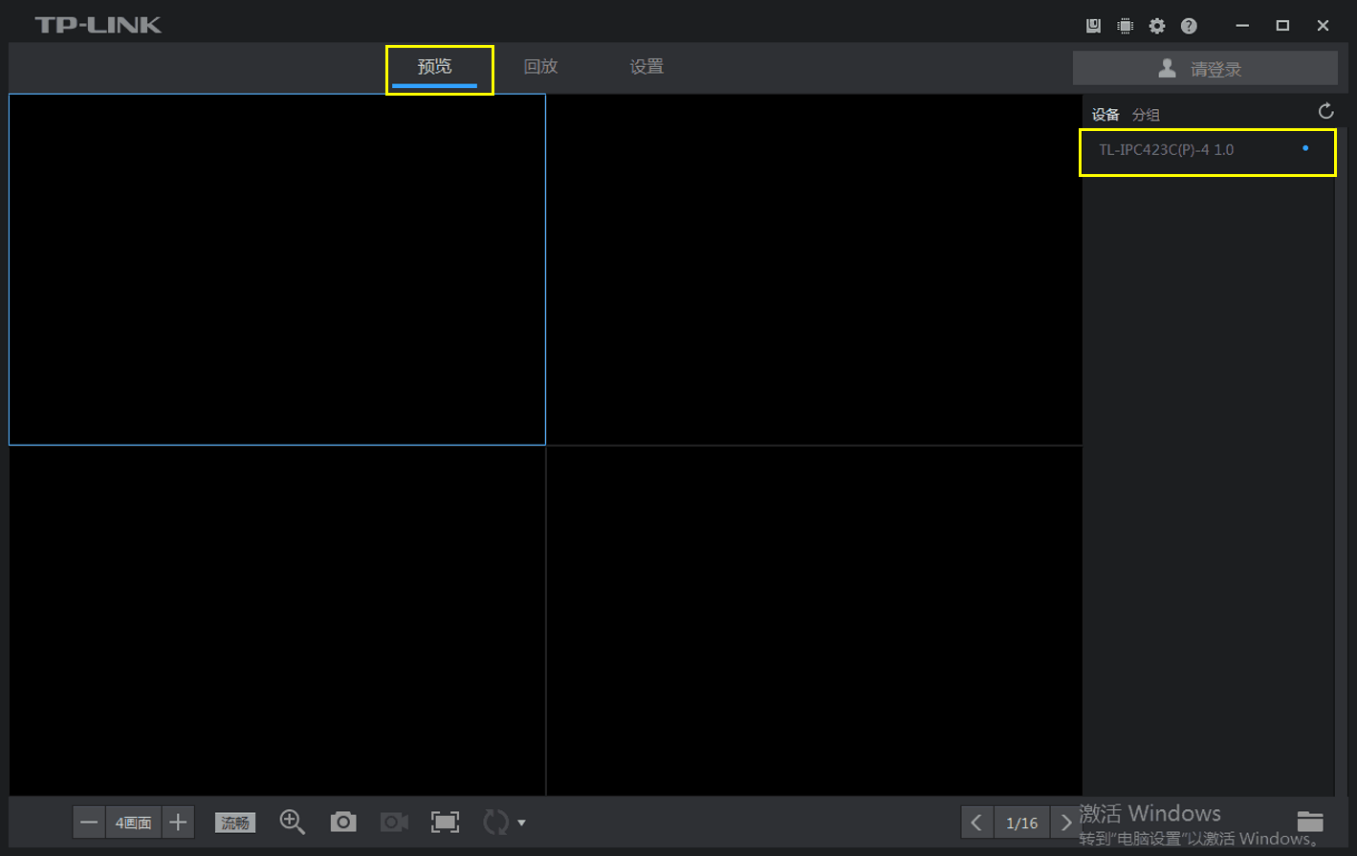
二、遠程監控
在錄像機或者攝像頭和安防系統上綁定同一個TP-LINK ID,就可以實現筆記本客戶端的遠程監控。請按照以下方法操作。
1、在客戶端中點擊登陸,登陸TP-LINK ID,并且將攝像頭綁定。
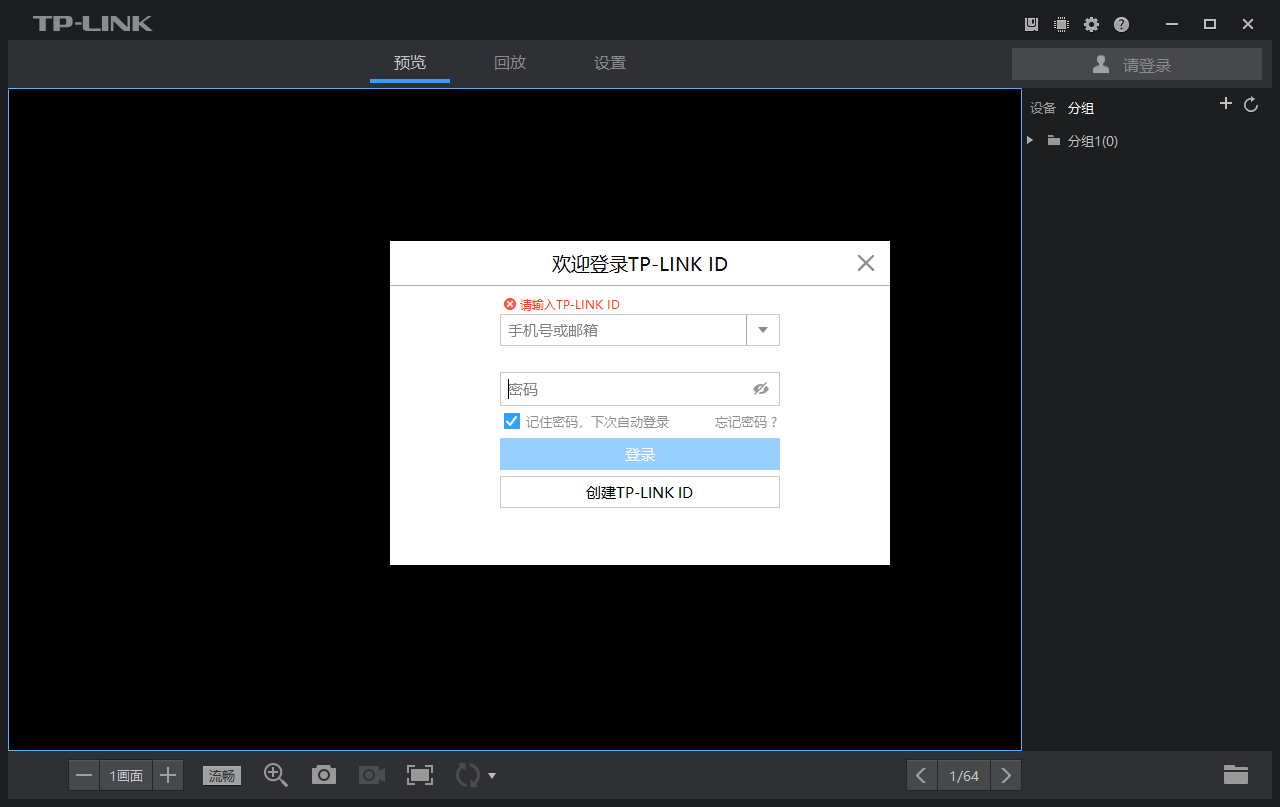
2、登陸后便可以使用筆記本在客戶端的預覽界面,【設備】或【分組】中選擇需要觀看的IPC,即可觀看遠程實時監控畫面了。
網友評價
是大V:
這是我用過的最好的軟件,操作簡單,非常實用哦
據烤肉飯店:
軟件挺好用的,下載很方便
安慰切割:
這款軟件挺常用的,操作也很簡單。
裝機必備軟件



















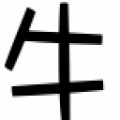



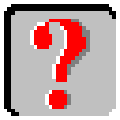



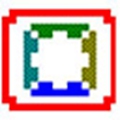





網友評論